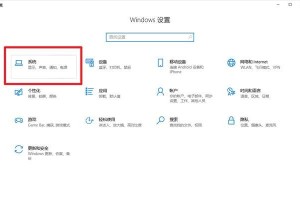随着电脑的使用越来越广泛,有时我们可能会遇到电脑开机又关机又开机一直反复的问题,这种情况下我们需要采取一些措施来解决。本文将为大家介绍一些有效的方法,帮助解决电脑无限循环启动的困扰。

1.检查硬件连接是否松动
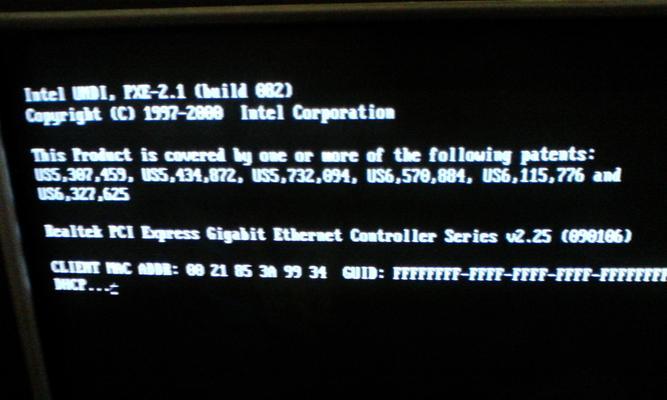
在电脑启动循环的情况下,第一步是确保所有硬件连接都紧密稳固。检查电源线、显示器连接线、硬盘数据线等是否正确插入,并尝试重新连接它们。
2.清理内部灰尘和风扇堵塞
长时间使用后,电脑内部可能会积聚灰尘,导致风扇堵塞,影响散热效果。打开电脑机箱,用压缩气罐或吹风机清理内部灰尘,并确保风扇正常运转。
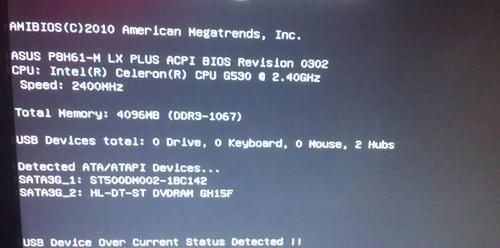
3.检查电源供应是否稳定
不稳定的电源供应也可能导致电脑开机关机循环。使用一个稳定的电源插座,并检查电源线是否有损坏。如果有备用电源,可以尝试更换以排除电源问题。
4.进入安全模式进行故障排除
如果电脑在正常模式下无法启动,可以尝试进入安全模式。开机时按下F8键,选择“安全模式”选项,并检查是否仍然存在开机关机循环的问题。
5.更新或回滚驱动程序
一些过时或损坏的驱动程序也可能导致电脑无限循环启动。更新驱动程序或者回滚到以前的版本,可以解决与驱动程序相关的问题。
6.检查是否存在恶意软件
恶意软件感染也可能导致电脑出现不正常的开关机行为。运行安全软件进行全面扫描,清意软件,确保系统的安全性。
7.修复系统文件错误
某些系统文件的错误可能导致电脑开机关机循环。在命令提示符下运行“sfc/scannow”命令,修复系统文件错误,恢复系统的正常运行。
8.检查硬盘是否损坏
损坏的硬盘也可能导致电脑开机关机循环。使用硬盘检测工具扫描硬盘,检查是否存在坏道或其他硬盘问题。
9.重装操作系统
如果以上方法都无效,可以考虑重装操作系统。备份重要数据后,使用安装光盘或U盘重新安装操作系统,以解决可能存在的系统文件损坏等问题。
10.检查BIOS设置
电脑的BIOS设置可能与开机关机循环有关。进入BIOS界面,检查启动顺序设置、电源选项等,并根据需要进行调整。
11.更新系统补丁和驱动程序
及时更新系统补丁和驱动程序可以修复许多潜在的错误和问题,可能也能解决电脑开机关机循环的困扰。
12.检查内存是否有问题
内存故障也会导致电脑出现异常行为。使用内存检测工具扫描内存,检查是否存在错误或故障,并及时更换或修复。
13.修复或替换损坏的硬件
如果以上方法都无效,有可能是硬件本身出现故障。需要进行更进一步的硬件维修或更换。
14.寻求专业帮助
如果您不确定如何进行操作或没有相关的技术知识,最好寻求专业的电脑维修师傅的帮助,以避免错误操作造成更严重的损害。
15.
电脑开机关机循环问题可能是由多种原因引起的,我们可以采取一系列措施来解决。从硬件连接到软件设置,每一个方面都需要仔细检查和调整。希望本文提供的方法能够帮助您解决电脑无限循环启动的困扰,使电脑恢复正常运行。
在遇到电脑开机关机循环的情况下,我们可以通过检查硬件连接、清理内部灰尘、检查电源供应、进入安全模式等方法来排除问题。如果问题依然存在,我们可以尝试更新驱动程序、检查恶意软件、修复系统文件等解决方案。如果这些方法都不奏效,最后可以尝试重装操作系统或寻求专业帮助。综上所述,通过仔细排查和解决可能出现的问题,我们可以有效地解决电脑无限循环启动的困扰。